Heim >häufiges Problem >Was tun, wenn Win10 den NVIDIA-Treiber nicht installieren kann?
Was tun, wenn Win10 den NVIDIA-Treiber nicht installieren kann?
- 藏色散人Original
- 2023-03-16 13:52:248853Durchsuche
Lösung für das Problem, dass der NVIDIA-Treiber in Win10 nicht installiert werden konnte: 1. Drücken Sie „Win+R“, um das Dialogfeld „Ausführen“ aufzurufen, geben Sie „winver“ ein und drücken Sie die Eingabetaste, um die Systemversion zu überprüfen Win10 automatisches Update oder Laden Sie den neuesten Win10 Mirror herunter und aktualisieren Sie dann über den Mirror auf die neueste Win10-Version. 3. Laden Sie den neuesten Grafikkartentreiber herunter, speichern Sie ihn auf der Festplatte und ziehen Sie das Netzwerkkabel ab, wenn Sie die Systemschnittstelle nach dem System aufrufen installiert ist, und führen Sie dann den zuvor heruntergeladenen Grafikkartentreiber aus, um den Treiber zu installieren. Fertig.

Die Betriebsumgebung dieses Tutorials: Windows 10-System, Dell G3-Computer.
Was tun, wenn Win10 den NVIDIA-Treiber nicht installieren kann?
Informationen zum Umgang mit der Unfähigkeit, den NVIDIA-Treiber unter Win10 zu installieren
Bei der Installation des NVIDIA-Treibers wird eine Fehlermeldung wie das folgende Bild angezeigt:

Es bedeutet „Der NVIDIA-Grafiktreiber“. ist nicht mit dieser Windows-Version kompatibel.
Wie kann man es lösen?
Zuerst ist diese Eingabeaufforderung in zwei Situationen unterteilt
1. Die Win10-Systemversion ist zu alt. Beispielsweise wurde das vor einigen Jahren installierte Win10 nie aktualisiert, oder bei der Installation wurde eine niedrigere Version installiert das System (das ist mir auf diese Situation gestoßen). Der neueste Treiber von NVIDIA erfordert mindestens Windows 10 1709 oder höher.
Wie überprüfe ich die Version Ihres Systems?
„Win+R“ ruft das Dialogfeld „Ausführen“ auf, geben Sie „winver“ ein und drücken Sie die Eingabetaste, um die Version anzuzeigen.
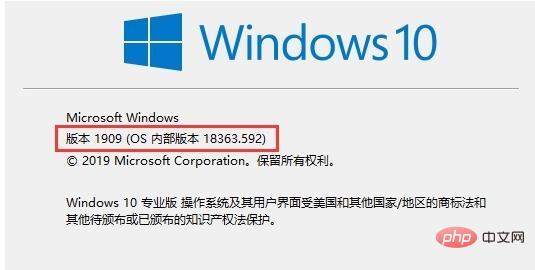
Lösung: Automatisch über Win10 auf die neueste Version aktualisieren oder das neueste Win10-Image herunterladen und dann über das Image auf die neueste Win10-Version aktualisieren.
Die oben genannte Situation ist derzeit relativ selten und die häufigere Situation sollte die folgende sein.
2. Die Installation des neuesten Windows 10-Systems erfolgt durch die automatische Installation des GeForce DCH-Grafiktreibers über Windows Update unmittelbar nach der ersten Anmeldung. Der DCH-Treiber ist auch als „Universal Windows Driver“ bekannt, der den Windows UWP-Plattformtreiber nutzt und gleichzeitig einfachere Updates und Wartbarkeit bietet. Wenn Sie nach der Installation auf diese Weise versuchen, den Treiber über die offizielle Website von NVIDIA herunterzuladen und zu aktualisieren oder über eine automatische Update-Software eines Drittanbieters herunterzuladen und zu aktualisieren, erhalten Sie eine Fehlermeldung und können nicht aktualisieren.
Lösung:
①Laden Sie vor der Installation des Betriebssystems den neuesten Grafikkartentreiber herunter und speichern Sie ihn auf der Festplatte (Nicht-Systempartition)/U-Disk/Wechselfestplatte. Warten Sie, bis Sie die Systemschnittstelle aufrufen Nachdem das System installiert wurde, ziehen Sie das Netzwerkkabel ab und führen Sie dann den vorab heruntergeladenen Grafikkartentreiber aus. Diese Aufforderung wird nicht angezeigt, wenn Sie den neuen Treiber installieren.
② Sie können dieses Problem auch mit der NVIDIA GeForce Experience-App umgehen. Diese Methode führt eine Validierung durch, da sie die UWD-Version des Treibers abrufen kann. Sie müssen jedoch ein NVIDIA-Konto erstellen, um GeForce Experience nutzen zu können. Dies ist zwar etwas umständlicher, kann das Problem jedoch lösen.(Geeignet für Benutzer, die den Grafikkartentreiber nach der Systeminstallation automatisch aktualisiert haben und das System nicht neu installieren möchten)
③Baidu"Display Driver Uninstaller (DDU)"Dies ist ein Tool zur vollständigen Deinstallation des Grafikkarte, herunterladen Führen Sie dann das Programm aus, bereinigen und deinstallieren Sie den Grafikkartentreiber. Nach dem Löschen müssen Sie den Grafikkartentreiber neu starten, das Netzwerkkabel abziehen und dann den heruntergeladenen offiziellen Grafikkartentreiber installieren.
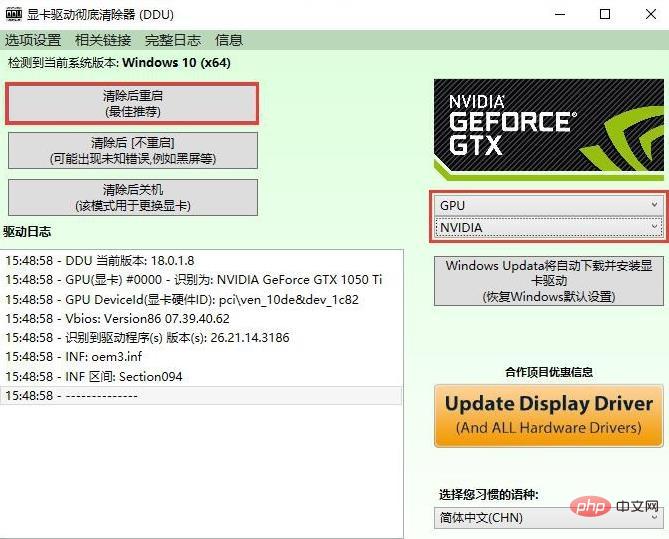
Das obige ist der detaillierte Inhalt vonWas tun, wenn Win10 den NVIDIA-Treiber nicht installieren kann?. Für weitere Informationen folgen Sie bitte anderen verwandten Artikeln auf der PHP chinesischen Website!

